콘솔 파일 관리자를 사용하면 Linux에서 파일 및 폴더 작업이 단순화되어 더욱 시각적이고 편리해집니다.
1. Midnight Commander 파일 관리자 설치(debian/ubuntu)
apt install mc
1.1 콘솔 파일 관리자 실행
mc
2. 색상 테마 사용자 정의
기본적으로 파일 편집 시 연한 파란색 배경에 흰색 글자로 표시되는데, 읽기에 별로 불편하지 않은 테마로 바꿔보겠습니다.
2.1 사용 가능한 색상 디자인 목록 보기
ls /usr/share/mc/skins/
2.2 테마 설정, 기본값을 gotar로 대체
nano /root/.config/mc/ini
[Midnight-Commander]
...
skin=gotar
...
mc 자체가 아닌 vi 또는 nano 명령을 사용하여 설정 파일을 편집하는 것이 중요합니다. 그러면 설정이 적용됩니다. mc를 종료하면 해당 설정을 덮어쓰고 모든 것이 그대로 유지되기 때문입니다.
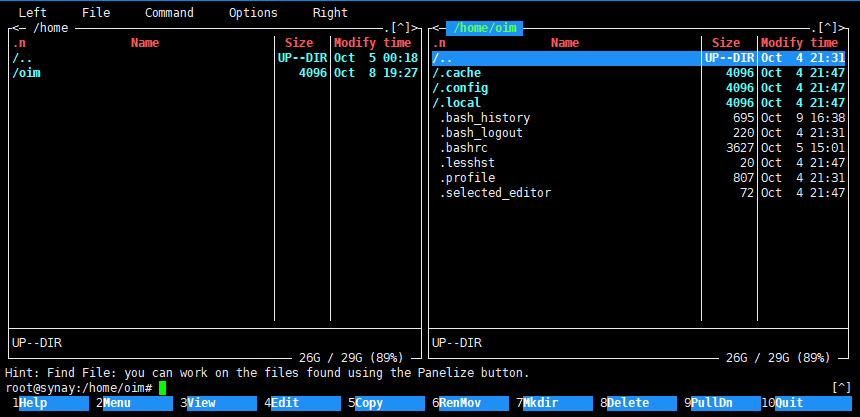
3. 메뉴 탐색
3.1 메뉴로 이동하려면 F9 키를 누른 후 화살표를 사용하세요.
3.2 F10을 눌러 종료합니다
4. 가능성
4.1 원격 서버의 왼쪽 콘솔과 현재 서버의 오른쪽 콘솔을 이용하여 다른 서버의 콘솔에 접속하여 파일을 복사할 수 있습니다. 이렇게 하려면 메뉴에서 선택하십시오:
F9 -> Left -> Shell link..
그런 다음 다음 형식을 사용하여 원격 서버의 주소를 지정합니다:
user@ip-or-remote-host:port
연결에 성공하면 인증서를 수락하고 지정된 사용자의 비밀번호를 입력하라는 메시지가 표시됩니다.
4.2 마찬가지로 메뉴에서 FTP 프로토콜을 통한 연결을 선택할 수 있습니다.
No Comments Yet

